Thường thì, người dùng có thể tải ứng dụng trực tiếp từ App Store. Tuy nhiên, nếu gặp lỗi đăng nhập vào App Store, chúng ta sẽ không thể thực hiện được. Điều này đồng nghĩa với việc không thể cài đặt ứng dụng mà chúng ta mong muốn.
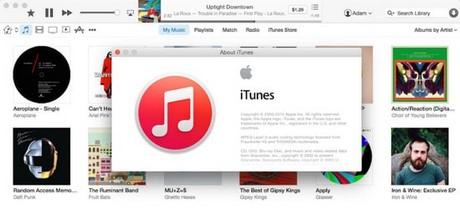
HƯỚNG DẪN CÀI APP IPHONE TRÊN MÁY TÍNH BẰNG iTUNES
Giống như cách cài file *.ipa trên iPhone, người dùng có thể sử dụng iTunes hoặc iTools để cài đặt ứng dụng iPhone trên máy tính; trong bài viết này, chúng tôi sẽ hướng dẫn sử dụng iTunes.
- Tải phiên bản mới nhất của iTunes: iTunes
Sau khi tải và cài đặt iTunes, kết nối iPhone với máy tính bằng cáp USB và đảm bảo rằng iTunes đã nhận diện thiết bị của bạn.
1. Truy cập Kho ứng dụng
- Khi đã kết nối iPhone với iTunes, truy cập Kho ứng dụng để tìm và tải các ứng dụng bạn muốn. Trên giao diện chính của iTunes, chọn biểu tượng 3 chấm ngang và chọn thẻ Ứng dụng - App như hình minh họa dưới đây.
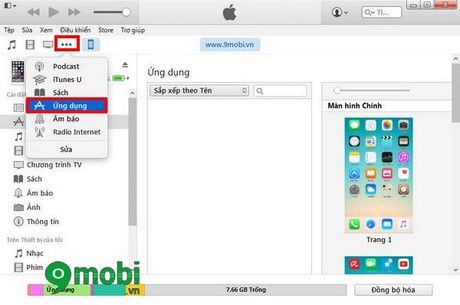
Cài đặt ứng dụng iPhone trên máy tính
- Chọn mục Ứng dụng trong App Store để truy cập vào Kho ứng dụng...
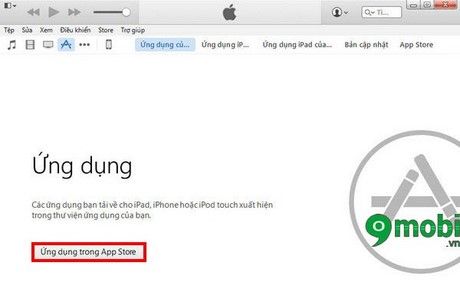
2. Lựa chọn và kích chọn ứng dụng muốn cài đặt
Tại đây, bạn có thể chọn ứng dụng mà bạn muốn cài đặt. Chúng được phân loại và sắp xếp theo danh sách như Ứng dụng mới, Game mới, hoặc Ứng dụng tải nhiều nhất... Hãy lựa chọn ứng dụng mà bạn mong muốn.
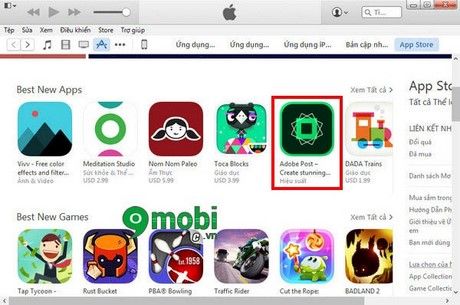
3. Cài đặt ứng dụng iPhone đã chọn
- Sau khi đã lựa chọn xong, bạn click chuột vào nút Nhận - Get
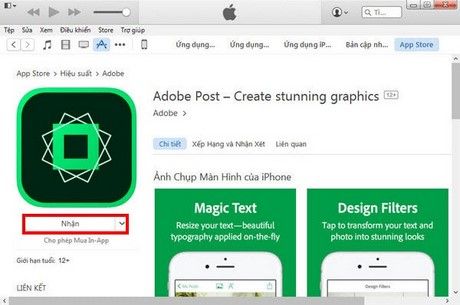
- Đăng nhập vào tài khoản iTunes Store (nếu chưa có, tham khảo hướng dẫn cách đăng ký Apple ID trên iPhone), điền đầy đủ thông tin và nhấn Nhận.
- Ứng dụng iPhone bạn đã chọn sẽ bắt đầu được tải về...
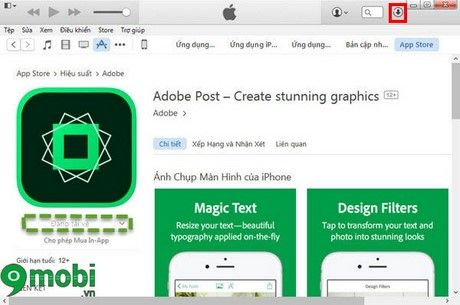
- Khi đã thành công trong việc cài đặt ứng dụng iPhone trên máy tính, bạn có thể sử dụng chúng như những ứng dụng khác được cài đặt từ App Store.
Dưới đây là hướng dẫn của Mytour.vn về cách cài đặt ứng dụng iPhone trên máy tính bằng phần mềm iTunes. Mong rằng bài viết sẽ hữu ích cho các bạn!


